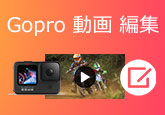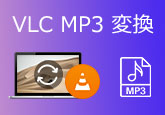動画・写真に透かし(ウォーターマーク)を入れる方法
自分が撮影した動画や写真を Instagram や Twitter などの SNS に投稿する前に写真や動画に文字、ロゴなどの透かし(ウォーターマーク)を入れるのが、写真の盗用や無断転載を防ぐもっとも有効な方法です。ここで、動画・写真に入れる透かし・ウォーターマークの作り方をご紹介いたします。

動画に入れるウォーターマークの作り方
4Videosoft 動画変換 究極は動画形式変換、メディアーメータデータ編集などの機能を備えています。内蔵されている「ビデオウォーターマーク」により、動画にテキスト或いは画像のウォーターマークを追加することができます。これから、4Videosoft 動画変換 究極で動画に透かしを追加する手順をご説明いたします。
下のダウンロードボタンをクリックして、4Videosoft 動画変換 究極をインストールします。
無料ダウンロード
Windows向け
![]() 安全性確認済み
安全性確認済み
無料ダウンロード
macOS向け
![]() 安全性確認済み
安全性確認済み
上側にある「ツールボックス」をクリックして、「ビデオウォーターマーク」を選択します。
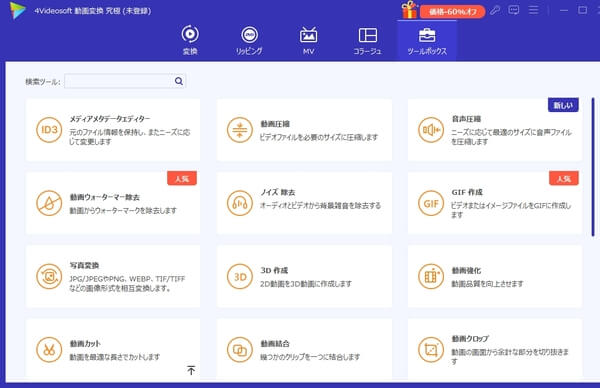
表示される画面に「+」をクリックして、透かしを追加したい動画ファイルをソフトにロードします。
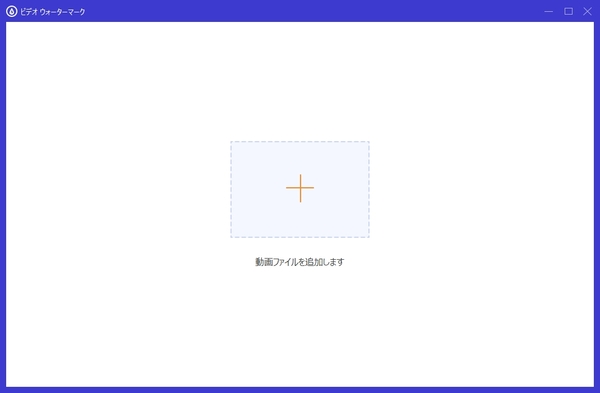
ここで、テキストウォーターマーク、画像ウォーターマークを追加できます。テキストウォーターマークを追加する場合、テキストの内容を入力して、時間帯、フォントとカラーを設置します。画像ウォーターマークを追加する場合、画像を選択して、時間帯、回転と透明度を設置します。そして、保存先を設置して、「エクスポート」ボタンをクリックします。
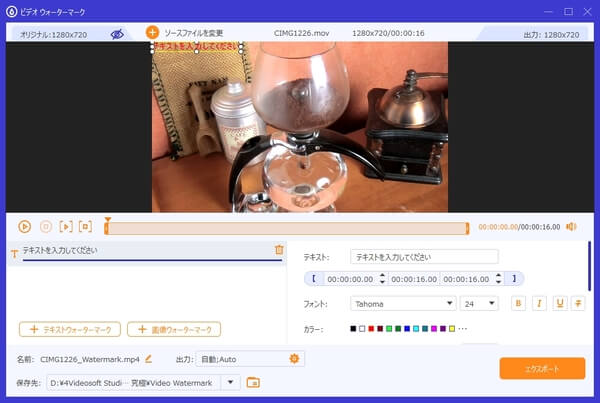
4Videosoft 動画変換 究極の MV 作成機能を利用して、写真に透かしを入れることができます。写真をソフトにロードし、「編集」でウォーターマークを追加して動画として保存できます。
【PC・スマホ】写真に透かしを入れる方法
Lightroom はパソコン、スマホ(iPhone、Android)に対応し、簡単に写真に透かし(ウォーターマーク)を入れることができます。RAW から JPEG などに書き出すときに全自動で入れることができます。では、Lightroom で写真に透かしを入れる手順をご紹介いたします。
パソコン:
・RAW などから画像を書き出す際に写真を右クリックして、「書き出し」、「書き出し(E)... 」と進み、書き出しオプションの下の方にある「透かし」の項目を使います。
・「透かし」にチェックを入れて、「透かしを編集...」を選択します。すると、透かしエディター(編集画面)が立ち上がります。自分の好きなクレジットを編集、挿入可能です。
・透かし編集画面の左上にある「カスタム」をクリックし、「現在の設定を新規プリセットとして保存」を選択すれば、プリセットとして保存できます。
スマホ:
・アプリを開いて透かしを入れたい写真を選びます。そして、アプリで先ほど取り込んだ写真を開き、右上側にある一つ目のマークをクリックします。
・「カメラロールに保存」の右側にある歯車マークをクリックします。名前のところで入れたい文字に変更します。下にある「カスタマイズ」をクリックすれば、透かしの位置、フォント、大きさ、色などを設定できます。
・設定が終わったら、「カメラロールに保存」をクリックします。
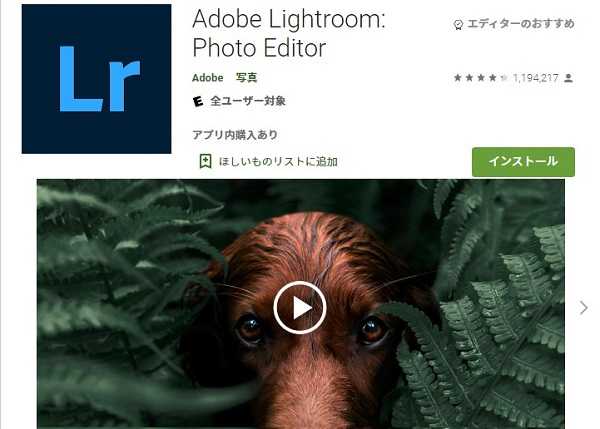
結論
本文は動画・写真に透かし(ウォーターマーク)を入れる方法を説明しました。動画から透かしを削除したい場合は、4Videosoft 動画変換 究極の「動画ウォーターマーク除去」ツールを利用してみてください。動画ファイルを追加して、除去範囲(時間帯、位置、サイズ)を設定すれば、簡単に動画からウォーターマークを除去することができます。
よくある質問(FAQ)
質問 1: ウォーターマークとは何ですか。
答え 1: ウォーターマークは「透かし」とも呼ばれ、画像・動画ファイルやドキュメントファイルにロゴや文字を重ねたものを指します。
質問 2: 写真から透かしを削除できますか。
答え 2: オンラインツールやペイント 3D を使えば、簡単に透かしを消すことができます。「ペイント 3D」で画像を開き、「ブラシ」で消したい文字部分の背景と同じ色を選び、不要な文字を消せればいいです。
質問 3: Word 文書に透かしを設定する方法を教えてください。
答え 3: 透かしを入れたい Word ファイルを開き、「デザイン」タブにある「透かし」をクリックします。気になるものを選択すれば、開いているファイルに指定したデザインの透かしが設定されます。自分好みの透かしを作成することも可能です。
無料ダウンロード
Windows向け
![]() 安全性確認済み
安全性確認済み
無料ダウンロード
macOS向け
![]() 安全性確認済み
安全性確認済み
 目次
目次